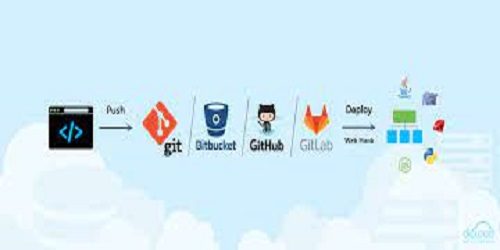gudhel.com – Cara Mengganti dan Mencari Teks di Halaman Web Browser – Halaman web pada dasarnya dimaksudkan untuk membaca dan dengan demikian vendor tidak pernah peduli untuk memasukkan fungsionalitas “temukan dan ganti” di browser web mereka.
Namun situs web telah berevolusi dan tidak lagi hanya blok konten statis. Kalian dapat menulis email yang panjang atau bahkan mendiktekan teks di dalam halaman web, tetapi jika Kalian ingin memperbaiki kesalahan ejaan yang memalukan itu, Kalian harus memperbaikinya satu per satu.
Kalian tidak dapat secara otomatis mengganti kata atau frasa dengan yang lain di dalam halaman web tanpa menggunakan ekstensi browser. Tutorial berikut membahas teknik sederhana yang akan membantu Kalian mencari dan mengganti teks di halaman web menggunakan Alat Pengembang Chrome bawaan tetapi tanpa ekstensi apa pun.
Cari dan Ganti untuk Halaman Web apa pun
Kami akan mengambil halaman Wikipedia yang populer untuk contoh ini dan menunjukkan kepada Kalian cara mengganti semua contoh dari satu kata dengan kata lain.
Saat Kalian berada di halaman web, tekan Ctrl+Shift+J di Windows atau Cmd+Opt+J di Mac untuk membuka jendela Konsol di dalam alat Pengembang Chrome.
Sekarang masukkan perintah berikut untuk mengganti semua kemunculan kata ABC dengan XYZ.
document.body.innerHTML = document.body.innerHTML.replace(/ABC/g, “XYZ”)
Kalian dapat menggunakan Ekspresi Reguler untuk penggantian yang lebih kompleks. Misalnya, jika Kalian ingin mengganti semua kesalahan ejaan yang umum terjadi, Kalian dapat menggunakan salah satu dari ini:
document.body.innerHTML.replace(/(ocurrance|occurrance|occurance)/g, ‘occurrence’);
document.body.innerHTML.replace(/oc[\w]+nce/g, ‘kejadian’);
Teknik yang sama dapat digunakan untuk memformat kata-kata di dalam halaman juga. Misalnya, perintah berikutnya akan menebalkan semua contoh kata Halo di halaman.
document.body.innerHTML.replace(/Hello/g, ‘<b>Halo</b>’);

Cari dan Ganti Teks di Gmail
Perubahan Kalian tidak disimpan saat Kalian menutup tab browser sehingga Kalian mungkin bertanya-tanya mengapa ada orang yang melakukan pencarian dan penggantian di halaman web? Nah, ambil kasus Gmail. Kalian mungkin telah menulis email yang panjang tetapi tepat ketika Kalian akan menekan Kirim, Kalian menemukan beberapa kesalahan ejaan.
Untuk memperbaiki kesalahan di Gmail, Kalian dapat menyalin pesan email ke notepad, melakukan pencarian dan mengganti dan kemudian menempelkan teks yang diedit kembali ke Gmail. Atau Kalian bisa langsung menggunakan Chrome Dev Tools.
Pada contoh sebelumnya, kami melakukan pencarian dan penggantian pada document.body yang ada di seluruh halaman web. Namun, di Gmail, kita hanya perlu mengganti teks yang ada di dalam jendela penulisan.
Langkah pertama adalah menemukan elemen di halaman web tempat operasi pencarian dan penggantian harus dilakukan. Caranya mudah seperti pada video di atas. Pilih teks Gmail, klik kanan dan pilih Inspect Element dan catat ID DIV yang berisi textarea yang dapat diedit. Ini adalah “:h7” untuk Gmail.
Selanjutnya, kita perlu menjalankan perintah substitusi di dalam jendela Konsol untuk mengganti kata ABC dengan XYZ di mana-mana.